Apresentação do editor:
Bom pessoal, meu nome é Maurício Júnior, sou MCP Microsoft WebApplication, possuo três livros publicados pela editora Ciência Moderna, trabalho na empresa Stefanini IT Solution e faço parte da comunidade ASPNETI.COM. Estou disposto a mostrar a continuação do artigo Comunicação .NET e VB 6.0 – Parte I, publicado a um tempo atrás no site www.aspneti.com.

Iniciando:
Anteriormente, foi falado como criar um componente .NET para ser usado dentro do VB 6.0 porém não foi mostrado como usar esse componente. Mostrarei como registrar e utilizar esse componente criado pelo Visual Studio.NET dentro do Visual Basic 6.0. Pelo fato das empresas ainda utilizarem muito essa ferramenta relativamente antiga da Microsoft, e estar passando por migração outros sistemas, as vezes é necessário criar um componente que faz uma comunicação entre as duas tecnologias.
Depois de criado o projeto do tipo Class Library o mesmo deve ser registrado com o seguinte comando: regasm, ou seja, a dll criada do projeto deve ser registrada com esse comando para ser enxergada pelo Visual Basic 6.0.
Para registrar a dll gerada anteriormente, acesse ao menu Iniciar / Todos os Programas / Microsoft Visual Studio 2005 / Visual Studio Tools / Visual Studio 2005 Command Prompt. (1.1 – Parte II).

Referência: 1.1 – Parte II
Depois de abrir o command prompt, digitei a seguinte linha de código. (1.2 – Parte II).

Referência: 1.2 – Parte II
|
regasm comunicacao.netevb.dll /tlb:comunicacao.netevb.tlb |
Referência: 1.2 – Parte II (Código)
Explicação:
No meu caso, o nome de minha dll é comunicação.netevb.dll. Tenho que gerar um arquivo tlb para o Visual Basic 6.0 poder enxergar tranquilamente a dll em references da ferramenta. Executei o comando e veio uma mensagem falando que foi registrado com sucesso. (1.3 – Parte II).

Referência: 1.3 – Parte II
Depois da dll registrada, tudo funcionando e tudo mais; abri o visual basic 6.0 um novo projeto, fui ao menu Project / References. (1.4 – Parte II).

Referência: 1.4 – Parte II
O nome da dll registrada estará dentro dos componentes referências. Depois de clicado na opção References... , procurei o nome da dll dentro da lista relacionada e em seguida marquei-a e cliquei Ok. (1.5 – Parte II)

Referência: 1.5 – Parte II
Criei um form simples e fácil, ou seja, apenas com um botão. (1.6 – Parte II).

Referência: 1.6 – Parte II
Em seguida cliquei no botão command1 duas vezes e adicionei o código chamando a dll que foi referenciada anteriormente. (1.7 – Parte II)
|
Dim teste As SicoobDados2005.CDados Set teste = New SicoobDados2005.CDados Dim bb bb = teste.getCommando("teste") MsgBox (bb) |
Referência: 1.7 – Parte II
Explicação:
Na primeira linha, criei uma variável teste do tipo SicoobDados2005.CDados, ou seja, o nome da dll e a classe criada pelo Visual Studio.NET 2005. O próximo passo foi setar ou atribuir essa variável criando um novo objeto SicoobDados2005.CDados com o código de referência 1.8 – Parte II.
|
Set teste = New SicoobDados2005.CDados |
Referência: 1.8 – Parte II.
Ainda dentro do Visual Basic 6.0, criei mais uma variável chamada de “bb” sem nenhum tipo. Lembro que, estou fazendo apenas um exemplo simples, para melhor entendimento, dessa forma não estou usando dentro do Visual Basic padrão algum de nomenclatura.
Dentro do mesmo código, atribuo a variável bb o valor da variável teste (ponto) o nome do método disponibilizado. (1.9 – Parte II).
|
bb = teste.getCommando("teste") |
Referência: 1.9 – Parte II
O método getCommando(“teste”) é do tipo publico, mostrado anteriormente e necessita ser enviado um parâmetro do tipo string onde o mesmo receberá o valor a ser retornado pela classe do Visual Studio.NET 2005.
O último passo é exibir o que foi retornado do método. (2.0 – Parte II)
|
MsgBox (bb) |
Referência: 2.0 – Parte II
Mostrarei figuras ilustrativas executando passo a passo dentro do Visual Basic 6.0.
Referência (2.1 – Parte II) mostro iniciando o código.

Referência: 2.1 – Parte II

Referência: 2.2 – Parte II
Na referência 2.2 mostro que estou debugando ou depurando linha por linha clicando a tecla F8 do Visual Basic 6.0.

Referência: 2.3 – Parte II
Passei pela instância do objeto criado, setando o mesmo pelo comando Set.

Referência: 2.4 – Parte II
Utilizo minha variável setada e clicando (ponto) irá aparece todos os métodos disponíveis para uso. Esse método getCommando, como falado anteriormente, é necessário enviar uma string como parâmetro.
O mesmo retornará automaticamente o valor para a variável “bb”.
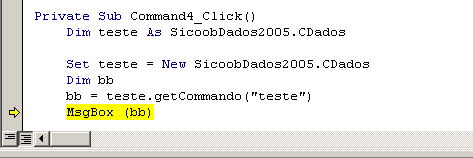
Referência: 2.5 – Parte II
Depois de recebido o parâmetro, coloquei para existe como alerta o valor retornado do método construído pela ferramenta Visual Studio.NET 2005.
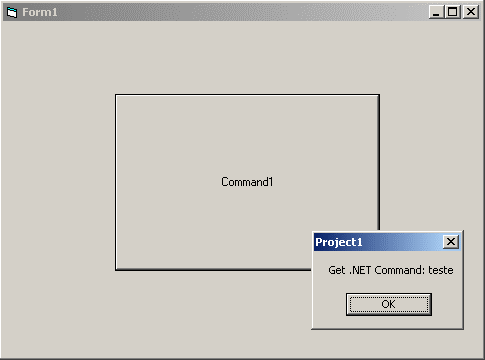
Referência: 2.6 – Parte II
Pronto, o mesmo foi retornado com suceso. A mensagem “Get .NET Command: teste”, mostra que foi usado o método construído anteriormente com a ferramenta Visual Studio.NET 2005.
Bom, fico por aqui.
Qualquer dúvida, pode enviar e-mail.
Mauricio Junior
MCP Web Application





